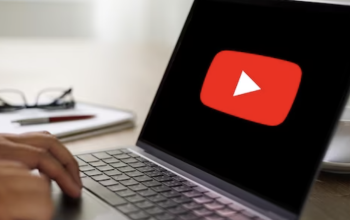3 Cara Menampilkan Tayangan YouTube dari Ponsel ke Smart TV. Ingin nonton Youtube dengan cara yang berbeda? Bisa, lewat smart TV. Memiliki layar yang lebih lebar, nonton Youtube pada smart TV akan memberikan pengalaman nonton youtube yang berbeda untuk kamu. Nggak hanya tampilannya yang lebih lebar, kualitas gambar dan suaranya pun akan lebih baik bila menontonnya melalui saluran smart TV, tertarik ingin mencobanya? Yuk ikuti artikel ini hingga tuntas, ya.
Untuk dapat menikmati youtube melalui smart TV sendiri, ada beberapa cara yang bisa kamu pilih nih. Kamu dapat memilih satu dari beberapa cara yang menurutmu paling mudah dan nggak ribet, mau tahu caranya apa saja? Yuk langsung simak bersama uraiannya berikut ini.
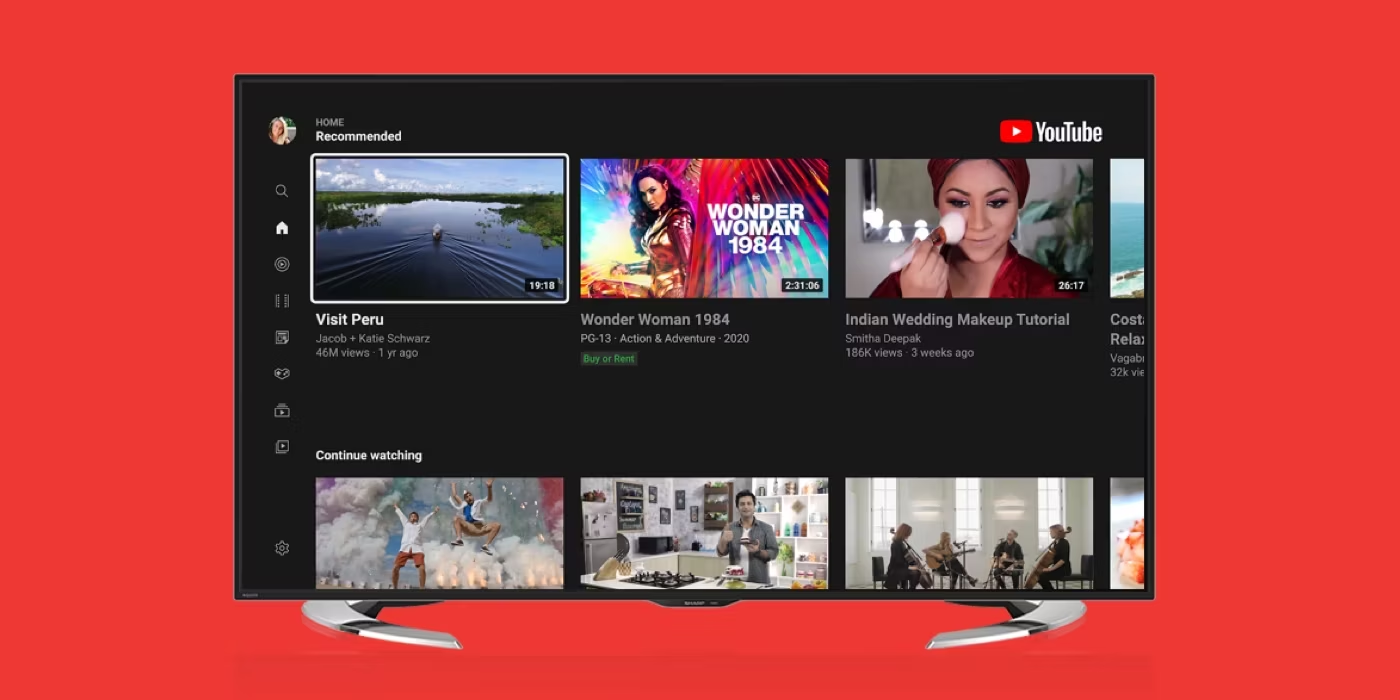
1. Menggunakan fitur YouTube Cast
Berikut adalah cara untuk menyambung YouTube di ponsel ke smart TV menggunakan fitur YouTube Cast atau transmisi:
-Pastikan ponsel dan smart TV atau perangkat streaming Anda berada di jaringan Wi-Fi yang sama. Buka aplikasi YouTube di smart TV atau perangkat streaming.
-Buka aplikasi YouTube di ponsel Anda.
-Pilih video yang ingin Anda tonton pada ponsel dan klik ikon “Cast” yang ada di sisi kanan atas video.
-Akan muncul daftar smart TV.
-Pilih smart TV yang ingin Anda transmisikan, dan tunggu hingga tersambung.
-Setelah terhubung, video akan diputar di TV.
-Fitur YouTube Cast memungkinkan Anda menggunakan ponsel, tablet, atau komputer untuk mengontrol pengalaman YouTube di smart TV.
2. Menggunakan fitur Pairing Anda dapat hubungkan ponsel ke smart TV
untuk dapat mengontrol video YouTube dari ponsel melalui fitur pairing. Berikut langkah-langkahnya: —Nyalakan smart TV Di perangkat seluler Anda.
– Buka aplikasi YouTube.
-Masuk ke Akun Google yang sama pada smart TV dan ponsel Anda.
-Akan muncul pop up konfirmasi untuk menghubungkan ponsel ke TV.
-Klik “Connect”.
-Pemutar video akan terbuka di aplikasi pada ponsel, menunjukkan bahwa Anda terhubung ke TV.
– Anda bisa berinteraksi di YouTube seperti biasa melalui perangkat ponsel sembari menonton videonya di TV.
3. Menggunakan kode TV Saat Anda menautkan ponsel ke smart TV
menggunakan kode TV, Anda dapat menonton YouTube di TV saat tidak tersambung ke Wi-Fi. Berikut caranya:
-Buka aplikasi YouTube di smart TV Anda.
-Pergi ke “Pengaturan”.
-Gulir dan pergi ke opsi “Link with TV code”.
-Kode TV berupa angka akan muncul di smart TV Di ponsel Anda,
-buka aplikasi YouTube.
-Klik ikon “Cast/Transmisikan” di pojok kanan atas, di samping ikon “Notifikasi”.
-Pilih opsi “Tautkan dengan kode TV” .
-Masukkan kode TV yang ditampilkan sebelumnya dan klik “LINK”.
Demikian beberapa cara untuk menampilkan tayangan YouTube dari ponsel ke smart TV yang bisa kamu coba, semoga bermanfaat,ya!